Casio KL-100E Manuale d'uso
Pagina 20
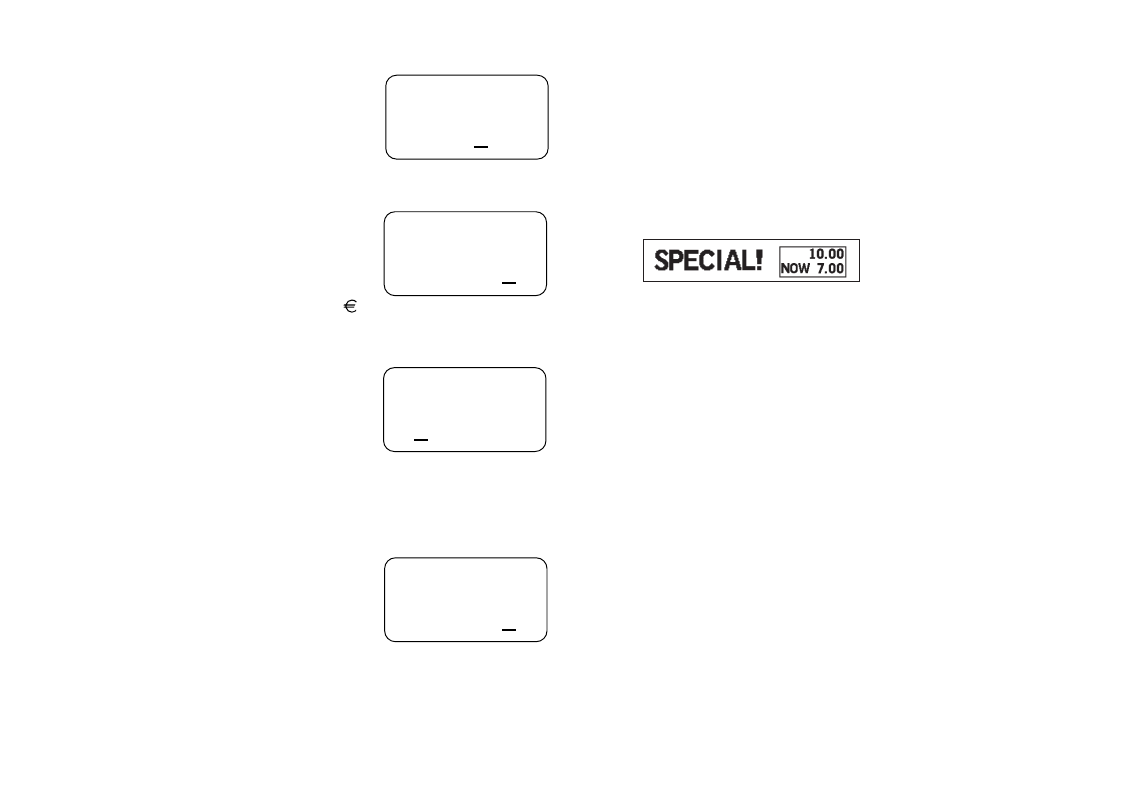
I-19
Per impostare il nome di CURRENCY (valuta) A
1. Premere FUNCTION C (CURR A).
2. Introdurre il nome che si desidera usare.
(Es. DM)
• È possibile introdurre un massimo di cinque
caratteri per il nome della valuta.
3. Premere SET.
Per impostare il nome di CURRENCY B
1. Premere FUNCTION V (CURR B).
2. Introdurre il nome che si desidera usare.
(Es. EUR)
• È possibile introdurre un massimo di cinque
caratteri per il nome della valuta.
• Il nome default iniziale di CURRENCY B è “ ”.
3. Premere SET.
Per scegliere un formato di etichetta
1. Premere FUNCTION B (FORMAT).
2. Usare
H e J per scegliere il numero del
formato che si desidera usare.
• Sono disponibili otto formati (da 1 a 8: pagina 18)
anche se vengono visualizzati soltanto quattro
numeri alla volta. Usare
H e J per far scorrere
sul display i numeri disponibili verso sinistra e
verso destra.
3. Premere SET.
Per eseguire una conversione e stampare un’etichetta
1. Introdurre il testo che si desidera includere
nell’etichetta.
• In questo esempio, usiamo il testo “SALE!”.
2. Premere FUNCTION M (PRINT A
→ B).
3. Introdurre il valore da cui si desidera eseguire
la conversione. (Es. 10.00)
• È possibile introdurre un massimo di otto cifre più un punto decimale, o un
punto decimale iniziale più sette cifre.
• Se si desidera includere gli zeri alla destra del punto decimale, si devono
introdurre anche gli zeri. L’introduzione di “123.” stampa soltanto “123”. Per
stampare “123.00” si devono introdurre tutte e cinque le cifre e il punto decimale.
EUR
•
00
•
.
1234
4. Premere SET.
• La pressione di SET esegue la conversione, la inserisce nel formato scelto, e
stampa l’etichetta.
• È possibile ripetere il procedimento sopra descritto con le impostazioni attuali
di RATE (tasso), ROUND (arrotondamento), CURRENCY (valuta) A,
CURRENCY (valuta) B e FORMAT (formato) il numero di volte desiderato.
Stampa di una etichetta di svendita
L’esempio seguente mostra come stampare un’etichetta di sconto che calcola
un ribasso invece che una conversione di valute.
Etichetta per uno sconto del 30%
Per eseguire il calcolo e stampare l’etichetta
CURRENCY A (valuta A)
NOW
CURRENCY B (valuta B)
(in bianco)
RATE (tasso)
0.7 (–30%)
ROUND (arrotondamento)
2 (Arrotondamento a due cifre
decimali)
FORMAT (formato)
1
PRINT (stampa)
PRINT B
→ A
1. Premere FUNCTION Z (RATE), introdurre il valore per cui deve essere
moltiplicato il prezzo originale allo scopo di produrre il prezzo scontato, e
quindi premere SET.
• Nel nostro esempio, desideriamo produrre uno sconto del 30% (.30), pertanto
specifichiamo un moltiplicatore di .70.
2. Premere FUNCTION X (ROUND), usare
H e J per scegliere l’arrotondamento,
e quindi premere SET.
3. Premere FUNCTION C (CURR A), introdurre il nome della valuta (“NOW” in
questo esempio), e quindi premere SET.
4. Premere FUNCTION V (CURR B), accertarsi che sia in bianco (che non vi sia
alcuna introduzione), e quindi premere SET.
5. Premere FUNCTION B (FORMAT), scegliere il formato, e quindi premere SET.
6. Introdurre il testo che si desidera usare (“SPECIAL!” (offerta speciale) in
questo esempio).
7. Premere FUNCTION e quindi
,
(PRINT B
→ A, introdurre il prezzo originale
(10.00 in questo esempio), e quindi premere SET.
DM
• •